Datei-Eigenschaften - Rechte
In den Datei-Eigenschaften zu den Rechten definieren Sie die Berechtigung auf Dateiebene.
Zu einer Datei können Sie so bestimmen, wer Besitzer der Datei ist und welche Benutzer und Gruppen über die zugewiesene Rolle welche Rechte an der Datei haben. Ebenso können Sie alle sonstigen Benutzer mit einer entsprechenden Rolle ausstatten.
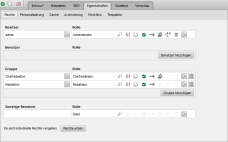
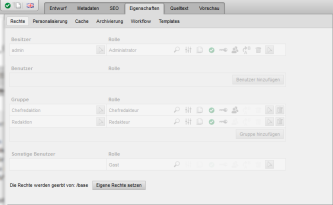
Bedienung
Die Berechtigungen auf eine Datei können entweder individuell gesetzt oder geerbt werden. Das Vererbungsprinzip finden Sie unter "Das Vererbungsprinzip" beschrieben.
Bei eingestellter Vererbung ist dies an den inaktiv dargestellten Feldern ersichtlich. Die Felder zeigen Ihnen die Berechtigungen an, die geerbt werden. Zudem wird im unteren Bereich des Fensters darauf verwiesen, aus welchem Verzeichnis die Rechte aus den Standard-Dateieinstellungen geerbt werden.
Sofern individuelle Rechte vergeben sind, können Sie die Felder wie nachfolgend beschrieben bearbeiten. Im unteren Bereich des Fensters erfolgt der Hinweis, dass individuelle Rechte vergeben sind.
'Rechte erben':
Durch Klick auf diesen Button wird die Anzeige der Rechte inaktiv (ausgegraut) dargestellt. Nach Speichern der Bearbeitung werden für die entsprechende Datei die Rechte aus einer darüberliegenden Standard-Dateieinstellungen geerbt.Beachten Sie, dass die geerbten Berechtigungen nicht sofort nach Umstellung von individuellen Rechten auf geerbte Rechte aktualisiert sind. Die Anzeige wird erst nach Speichern der Rechte und somit beim nächsten Aufruf so dargestellt, wie diese in den Standard-Dateieinstellungen des geerbten Verzeichnisses gesetzt sind.
'Eigene Rechte setzen':
Durch Klick auf diesen Button wird die Anzeige der Rechte aktiv dargestellt. Sie können die Rechte wie nachfolgend beschrieben bearbeiten.'Besitzer / Benutzer / Gruppe':
Durch Klick auf den Auswahlpfeil öffnet sich ein neues Fenster, über welches durch Anklicken ein Besitzer, ein Benutzer und eine Gruppe für die Datei ausgewählt werden kann.Die Benutzerauswahl listet die in der Benutzerverwaltung vorhandenen Benutzer auf.
Die Gruppenauswahl listet die in der Gruppenverwaltung vorhandenen Gruppen auf.
Die jeweiligen Berechtigungen werden der/den ausgewählten Benutzern bzw. Gruppen über die jeweils ausgewählte Rolle zugewiesen.
Weitere Benutzer und Gruppen können Sie durch Klick auf "Benutzer hinzufügen" bzw. "Gruppe hinzufügen" hinzufügen.
Durch Klick auf das Papierkorb-Symbol
'Sonstige Benutzer':
In diesem Feld können Sie allen Benutzern, die nicht über Besitzer, Benutzer oder Gruppe definiert wurden, die über die hier ausgewählte Rolle die jeweiligen Berechtigungen zuweisen. Auf diese Weise können Sie z.B. ohne Benutzer- und Gruppenauswahl allen Benutzern Ansichts- oder Bearbeitenrechte zuweisen.In den meisten Fällen wird hier höchstens die Rolle für reine Ansicht zugewiesen.
'Rolle':
Über die Auswahlbox können Sie dem entsprechenden Benutzer bzw. der Gruppe eine der vom System vordefinierten Rollen zuweisen. Die in der Rolle aktiven Berechtigungen sind somit nach Speichern der Datei für den entsprechenden Benutzer bzw. Gruppe zugewiesen.Zur Auswahl stehen folgende Rollen:
- Administrator








- Besitzer








- Chefredakteur






- Redakteur





- Einfacher Redakteur




- Mitglied


- Gast

Nachfolgend finden Sie die einzelnen Berechtigungen der Rollen genauer beschrieben:
| Berechtigungstyp | Beschreibung |
|---|---|
|
| Definiert, dass die Datei in der Dateiauswahl ersichtlich ist und zur Vorschau aufgerufen werden kann. |
|
| Definiert, dass die Datei zur Bearbeitung aufgerufen werden kann. |
|
| Definiert, dass existierende Versionen der Datei wiederhergestellt werden können. |
|
| Definiert, dass der Online-Status und Veröffentlichungszeitraum zur Datei gesetzt werden kann. |
|
| Definiert, dass die Einstellungen zur Personalisierung der Datei gesetzt werden können. |
|
| Definiert, dass die Rechte der Datei geändert werden können (auf dieser Seite beschrieben). |
|
| Definiert, dass die Datei umbenannt werden kann. |
|
| Definiert, dass die Datei gelöscht werden kann. |
File functions
'Terminate':
Interrupts the current editing of the page and rejects all modifications (since the last buffering).'Save and close':
Definitely saves the changes made in the file in the original file, and, depending on settings, creates a backup file of the previous contents (versioning).'Save':
This buffering function is only available for admins and saves changes upon click directly in the original file without saving a working copy each time. File editing is always terminated by the button "Save and close".This functon is recommended if changes should be constantly compared on the website and the file should not recalled and saved each time.
'Pause':
Saves the editing status of the file in a working copy that can be reused for later editing.'Preview':
Opens a new window and displays the current editing status of the file.'Display versions':
Opens the Version management of the file currently being edited. This function is only available with the corresponding licencing.Please note
Damit der Besitzer, Benutzer oder die Gruppe entsprechende Rechte erhält, muss unbedingt eine Rolle zugewiesen werden, in dem die Rechte definiert sind. Nur der Eintrag des Benutzers bzw. der Gruppe bewirkt keine Vergabe von Rechten.
Note:
There is no English translation available for this document!
An English translation is only available for the Editor's Manual!
You will be redirected in a few seconds to the German website!


